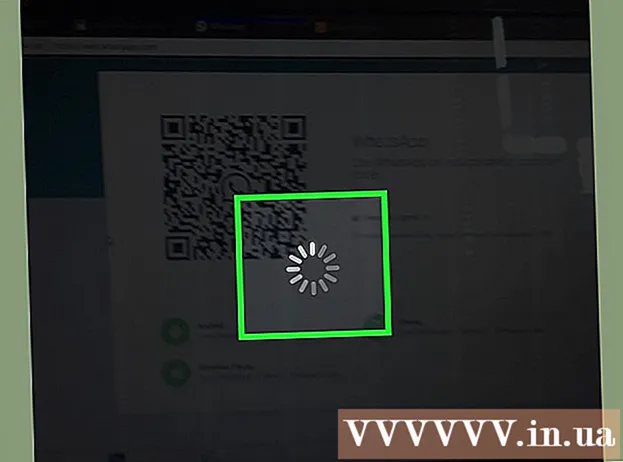著者:
Charles Brown
作成日:
7 2月 2021
更新日:
28 六月 2024

コンテンツ
このwikiHowは、WindowsまたはMacコンピューターでRazerSynapseをアンインストールする方法を説明しています。 Razer Synapseは、Razerアクセサリ用のクラウドベースの構成ソフトウェアであるため、マウスとキーボードのプリセットを任意のコンピューターに即座にロードできます。ソフトウェアは、クライアントコンピュータに損傷を与え、通常のアンインストール後にコンピュータに余分なファイルを残す可能性があるため、削除が難しいと批判されています。
ステップに
方法1/2:Windowsの場合
 RazerSynapseを閉じます。 これは、システムトレイの右下隅にある緑色のアイコンで、雲のように見えます。
RazerSynapseを閉じます。 これは、システムトレイの右下隅にある緑色のアイコンで、雲のように見えます。 - Razer Synapseアイコンを右クリックします(最初にクリックします) ∧ 表示されていない場合)。
- クリック RazerSynapseを終了します.
 RazerSynapseを削除します。 Razer Synapseフォルダーの「アンインストール」ファイルを使用するか、以下の手順に従って、RazerSynapseを削除できます。
RazerSynapseを削除します。 Razer Synapseフォルダーの「アンインストール」ファイルを使用するか、以下の手順に従って、RazerSynapseを削除できます。 - 開いた 開始
 コンピュータを再起動してください。 Razer Synapseがコンピューターに存在しない場合は、今すぐ終了できます。それでも問題が解決しない場合は、レジストリにいくつかのファイルが残っている可能性があります。ファイルをバックアップして、次の手順に進みます。次の手順を実行して、コンピューターを再起動します。
コンピュータを再起動してください。 Razer Synapseがコンピューターに存在しない場合は、今すぐ終了できます。それでも問題が解決しない場合は、レジストリにいくつかのファイルが残っている可能性があります。ファイルをバックアップして、次の手順に進みます。次の手順を実行して、コンピューターを再起動します。 - クリック 開始
 レジストリエディタを起動します。 青い立方体のアイコンが付いたアプリです。次の手順を実行して、レジストリエディタを起動します。
レジストリエディタを起動します。 青い立方体のアイコンが付いたアプリです。次の手順を実行して、レジストリエディタを起動します。 - クリック 開始
 クリック コンピューター. レジストリエディタの左側のサイドバーの上部にあります。
クリック コンピューター. レジストリエディタの左側のサイドバーの上部にあります。  クリック 編集. これは、上部のメニューバーの2番目のオプションです。
クリック 編集. これは、上部のメニューバーの2番目のオプションです。  クリック 探す. それは「編集」メニューにあります。検索バーが開きます。
クリック 探す. それは「編集」メニューにあります。検索バーが開きます。  タイプ Razer 検索バーでを押して ↵入力. レジストリでRazerエントリを検索するようになりました。
タイプ Razer 検索バーでを押して ↵入力. レジストリでRazerエントリを検索するようになりました。  Razerのアイテムを右クリックします。 次に、データ列に「Razerinc」が表示されます。
Razerのアイテムを右クリックします。 次に、データ列に「Razerinc」が表示されます。  クリック 削除する. レジストリのエントリが削除されます。
クリック 削除する. レジストリのエントリが削除されます。 - 警告: レジストリから削除するものに注意してください。間違ったアイテムを取り外すと、システムが誤動作する可能性があります。
 クリック
クリック  クリック このPC. これにより、コンピューターのメインメニューが開きます。
クリック このPC. これにより、コンピューターのメインメニューが開きます。  タイプ Razer 検索バーでを押して ↵入力. 検索バーは、ファイルエクスプローラーの右上隅にあります。これにより、コンピューター上の残りのRazerアイテムを検索できます。検索には数分かかる場合があります。
タイプ Razer 検索バーでを押して ↵入力. 検索バーは、ファイルエクスプローラーの右上隅にあります。これにより、コンピューター上の残りのRazerアイテムを検索できます。検索には数分かかる場合があります。  削除するアイテムをすべて選択します。 保つ ⇧シフト クリックして複数のアイテムを選択します。
削除するアイテムをすべて選択します。 保つ ⇧シフト クリックして複数のアイテムを選択します。  アイテムをゴミ箱にドラッグします。 ゴミ箱は通常、デスクトップの左上隅にあります。これにより、残りのRazerエントリがすべて削除されます。
アイテムをゴミ箱にドラッグします。 ゴミ箱は通常、デスクトップの左上隅にあります。これにより、残りのRazerエントリがすべて削除されます。
- クリック 開始
- クリック 開始
- 開いた 開始
方法2/2:Macの場合
 Finderを開く
Finderを開く  クリック 行く. 画面上部のメニューバーにあります。これにより、ドロップダウンメニューが開きます。
クリック 行く. 画面上部のメニューバーにあります。これにより、ドロップダウンメニューが開きます。  クリック ユーティリティ. ユーティリティが開きます。
クリック ユーティリティ. ユーティリティが開きます。  ターミナルをダブルクリック
ターミナルをダブルクリック  Razerのファイルとディレクトリを削除するには、さまざまなコマンドを入力します。 ターミナルに各コマンドを入力し、を押します ⏎返品 各行の後。続行するには、管理者パスワードの入力を求められる場合があります。
Razerのファイルとディレクトリを削除するには、さまざまなコマンドを入力します。 ターミナルに各コマンドを入力し、を押します ⏎返品 各行の後。続行するには、管理者パスワードの入力を求められる場合があります。 - launchctlはcom.razer.rzupdaterを削除します
- launchctlはcom.razerzone.rzdeviceengineを削除します
- sudo rm /Library/LaunchAgents/com.razer.rzupdater.plist
- sudo rm /Library/LaunchAgents/com.razerzone.rzdeviceengine.plist
 Finderを開く
Finderを開く  クリック プログラム. 左側のサイドバーまたは[移動]メニューで[プログラム]をクリックできます。
クリック プログラム. 左側のサイドバーまたは[移動]メニューで[プログラム]をクリックできます。  RazerSynapseをゴミ箱にドラッグします。 これにより、RazerSynapseが削除されます。
RazerSynapseをゴミ箱にドラッグします。 これにより、RazerSynapseが削除されます。  ターミナルウィンドウに戻ります。 ターミナルウィンドウは開いたままになっているはずですが、開いていない場合は、以前と同じように再度開くことができます。
ターミナルウィンドウに戻ります。 ターミナルウィンドウは開いたままになっているはずですが、開いていない場合は、以前と同じように再度開くことができます。  次のコード行をターミナルに入力します。 これにより、RazerSynapseの「サポート」フォルダーが削除されます。
次のコード行をターミナルに入力します。 これにより、RazerSynapseの「サポート」フォルダーが削除されます。 - sudo rm -rf /ライブラリ/アプリケーションサポート/ Razer /
- rm -rf〜 /ライブラリ/アプリケーションサポート/ Razer /